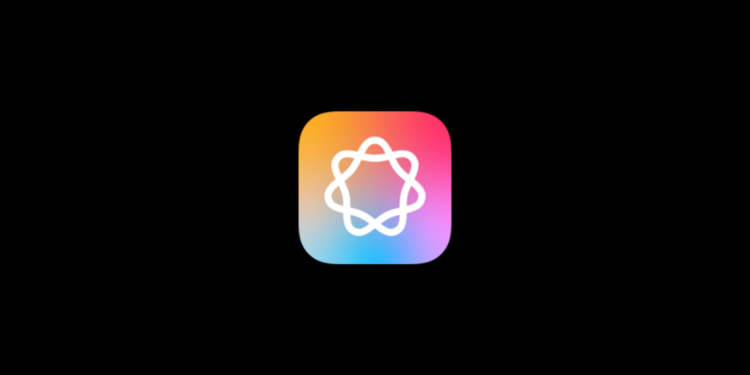Apple hat auf der Worldwide Developers Conference 2024 die neue Funktion “Apple Intelligence” vorgestellt, die jedoch vorerst nicht in der Europäischen Union verfügbar ist. Nachfolgend zeigen wir dir, wie du dennoch in den Genuss dieser Funktion kommen kannst, indem du einige Einstellungen änderst.
Mit der Veröffentlichung der Vorabversionen von macOS 15.1 und iOS 18.1 hat Apple erste KI-Funktionen von “Apple Intelligence” integriert. Offiziell sind diese Funktionen jedoch in der EU nicht nutzbar. Es gibt jedoch Berichte, dass Nutzer diese Einschränkung durch Anpassungen in den Einstellungen umgehen konnten. Hier erfährst du, wie das geht und warum es nicht bei jedem funktioniert. (Wichtig – hierfür wird ein iPhone 15 Pro bzw. Pro Max vorausgesetzt!)
Schritt-für-Schritt-Anleitung zur Aktivierung von “Apple Intelligence”
Systemsprache und Region ändern:
- Öffne die Einstellungen-App auf deinem iPhone.
- Gehe zu “Allgemein” und dann zu “Sprache & Region”.
- Ändere die Systemsprache auf “English (US)”.
- Setze die Region auf “United States”.
Diese Änderungen sind notwendig, um dein iPhone so zu konfigurieren, dass es sich in den USA befindet. Dies ist der erste Schritt zur Aktivierung von “Apple Intelligence”.
Siri-Einstellungen anpassen
- Gehe zurück zu den Einstellungen und wähle “Apple Intelligence & Siri”.
- Setze die Siri-Sprache auf “English (United States)”.
- Wähle eine amerikanische Siri-Stimme aus.
Es ist wichtig, dass die amerikanische Siri-Stimme vollständig heruntergeladen und installiert wird. Warte, bis dieser Vorgang abgeschlossen ist.
Neustart des iPhones
Nachdem du die oben genannten Änderungen vorgenommen hast, starte dein iPhone neu. Ein Neustart ist notwendig, damit die Änderungen wirksam werden.
Aktivierung von “Apple Intelligence”
- Öffne nach dem Neustart erneut die Einstellungen-App.
- Gehe zu “Apple Intelligence & Siri”.
- Du solltest nun eine neue Option sehen, um dich auf die Warteliste für “Apple Intelligence” setzen zu lassen.
Aktuell berichten Nutzer, dass die Wartezeit unter einer Stunde liegt, bis “Apple Intelligence” aktiviert werden kann.
Warum funktioniert es nicht bei jedem?
Es gibt Berichte, dass die oben genannten Schritte nicht bei allen Nutzern zum Erfolg führen. Es ist nicht vollständig geklärt, unter welchen Bedingungen Apple die Option anzeigt, sich auf die Warteliste setzen zu lassen. Cupertino hat sich dazu bisher nicht offiziell geäußert.
Apple Intelligence in der EU: So funktioniert es doch
“Apple Intelligence” ist eine spannende neue Funktion, die viele Nutzer in der EU gerne ausprobieren würden. Auch wenn es offiziell nicht verfügbar ist, zeigen unsere Anleitungen, dass es möglich ist, die Funktion zu aktivieren. Es erfordert lediglich einige Änderungen in den Einstellungen und etwas Geduld. Viel Erfolg bei der Aktivierung und Nutzung von “Apple Intelligence”! Auf der Suche nach neuem Zubehör? Entdecke in unserer Amazon Storefront eine Vielzahl von Produkten führender Anbieter, inklusive HomeKit und mehr! (Bild: Apple)
- Welche Apple Intelligence-Funktionen kommen noch?
- Apple Intelligence in iOS 18.1 Beta: Alle Funktionen im Überblick
- Apple Intelligence: Bald auch für EU-Länder verfügbar?
- Apple Intelligence: Google TPUs statt Nvidia GPUs